Алексей Гладкий - 1С: Бухгалтерия 8.2. Понятный самоучитель для начинающих
- Название:1С: Бухгалтерия 8.2. Понятный самоучитель для начинающих
- Автор:
- Жанр:
- Издательство:Авторское
- Год:2012
- ISBN:нет данных
- Рейтинг:
- Избранное:Добавить в избранное
-
Отзывы:
-
Ваша оценка:
Алексей Гладкий - 1С: Бухгалтерия 8.2. Понятный самоучитель для начинающих краткое содержание
Автоматизация бухгалтерского учета является одной из ключевых задач, стоящих перед руководством каждого предприятия. Время диктует свои условия, и уже давно дебет с кредитом вручную никто не сводит: такой учет громоздок, неповоротлив, медлителен, отличается трудоемкостью и изобилует ошибками. В этой книге мы будем рассматривать одно из наиболее популярных типовых решений системы 1С – конфигурацию «Бухгалтерия предприятия», реализованную на платформе 1С версии 8.2. Этот релиз является самым актуальным на момент написания данной книги.
В результате изучения данной книги вы приобретете все необходимые знания для полноценной работы с программой «1С Бухгалтерия 8», научитесь выполнять в ней привычные бухгалтерские операции (работа с документами, формирование проводок, формирование отчетности и др.), самостоятельно создавать и подключать информационные базы, а также подготавливать программу к работе.
1С: Бухгалтерия 8.2. Понятный самоучитель для начинающих - читать онлайн бесплатно ознакомительный отрывок
Интервал:
Закладка:
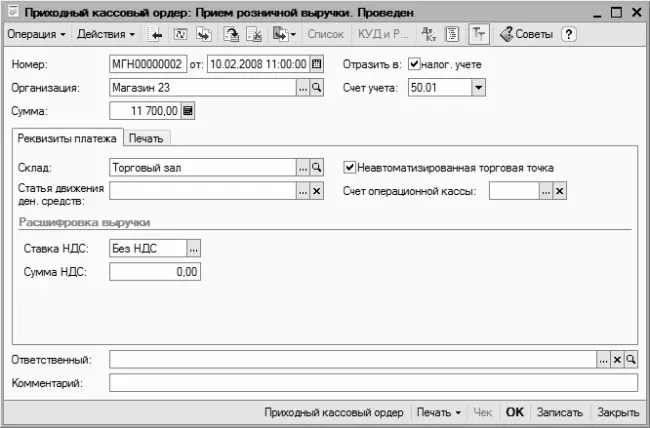
Рис. 4.5.Оформление приема розничной выручки
В данном окне на вкладке Реквизиты платежа в поле Склад нужно ввести название склада (места хранения), с которого был произведен отпуск оплаченных данным кассовым ордером ценностей. Чтобы заполнить поле, нажмите кнопку выбора или клавишу F4, затем в открывшемся окне справочника складов (мест хранения)укажите нужный склад и нажмите кнопку Выбрать или клавишу Enter.
В поле Счет операционной кассы из справочника счетов, открываемого нажатием кнопки выбора, выбирается счет, на котором ведется учет денежных средств операционной кассы предприятия.
Что касается остальных параметров данного окна, то они нам уже знакомы.
Чтобы отразить в учете и отчетности факт возврата в кассу предприятия денежных средств, которые ранее были получены подотчетным лицом, используйте вид операции Возврат денежных средств подотчетником. На вкладке Реквизиты платежа окна ввода документа вам нужно будет определить значения только двух параметров – полей Подотчетник и Статья движения ден. средств (напомним, что управление отображением последнего поля осуществляется на вкладке Денежные средства окна настроек параметров учета, вызываемого с помощью команды главного меню Предприятие ▶ Настройка параметров учета). В поле Подотчетник указывается ФИО подотчетного лица, возвращающего полученные ранее наличные деньги в кассу предприятия. Для заполнения поля нажмите кнопку выбора, затем в открывшемся окне справочника физических лиц укажите подотчетника и нажмите клавишу Enter или кнопку Выбрать.
Для отражения в бухгалтерском учете сумм, возвращаемых поставщиками в наличном виде в кассу предприятия, предусмотрен вид операции Возврат денежных средств поставщиком. В данном случае окно приходного кассового ордера будет выглядеть так же, как и для вида операции Оплата от покупателя.
Получение наличных денег в банке и оприходование их в кассу предприятия – довольно распространенная операция (например, она необходима для получения денег для выплаты заработной платы сотрудникам предприятия). В данном случае оформляется приходный кассовый ордер с типом операции Получение наличных денежных средств в банке. Окно ввода и редактирования документа в данном случае будет выглядеть так, как показано на рис. 4.6.

Рис. 4.6.Оформление получения наличных денег, снятых со счета в банке
Здесь нужно определить значение трех параметров. В поле Банковский счет из справочника банковских счетов, который вызывается нажатием F4 или кнопки выбора, выбирается название счета предприятия, с которого были сняты наличные деньги. Учтите, что для выбора предлагаются счета только той организации, которая ранее была указана в поле Организация.
В поле Счет учета указывается счет учета денежных средств на данном банковском счете (например, 51 «Расчетный счет»). Требуемое значение выбирается из раскрывающегося списка. Ну а порядок использования и заполнения поля Статья движения ден. средств мы уже неоднократно рассматривали ранее.
Для вида операции Расчеты по кредитам и займам с контрагентами окно приходного кассового ордера будет выглядеть так же, как и для вида операции Оплата от покупателя – с той разницей, что в нем будет отсутствовать поле Счет авансов.
Для вида операции Прочий приход денежных средств в окне ввода и редактирования документа на вкладке Реквизиты платежа будет находиться параметр Счет. В данном поле нужно указать счет бухгалтерского учета, который в проводке будет корреспондировать со счетом, указанным в верхней части окна в поле Счет учета.
После того как приходный кассовый ордер сформирован и проведен, можно посмотреть результат его проведения. Для этого нужно выполнить команду Действия ▶ Результат проведения документа, которая имеется как в окне списка (предварительно нужно выделить щелчком мыши требуемый документ), так и в окне ввода/редактирования документа. На рис. 4.7 показан результат проведения документа, изображенного на рис. 4.3.

Рис. 4.7.Результат проведения приходного кассового ордера
На данном рисунке видно, что в результате проведения документа программа сформировала бухгалтерскую проводку на сумму поступивших в кассу предприятия наличных денежных средств. В проводке корреспондируют счета, которые указаны в соответствующих полях окна редактирования приходного ордера.
Выдача наличных денежных средств из кассы предприятия
Как мы уже отмечали ранее, факт выдачи наличных денежных средств из кассы предприятия оформляется расходным кассовым ордером, который также является первичным учетным документом. Помимо прочих реквизитов, в расходном кассовом ордере должна стоять подпись лица, получившего наличные деньги из кассы.
Чтобы оформить расходный кассовый ордер в программе «1С Бухгалтерия 8», нужно в главном меню программы выполнить команду Касса ▶ Расходный кассовый ордер. Также для этого можно воспользоваться соответствующей ссылкой, которая находится в панели функций на вкладке Касса. В любом случае на экране открывается окно списка документов, изображенное на рис. 4.8.

Рис. 4.8.Окно списка расходных кассовых ордеров
Как видно на рисунке, данное окно представляет собой стандартный интерфейс списка. Крайняя слева колонка содержит признак проведенного/непроведенного документа. В окне списка расходных кассовых ордеров, которое показано на рис. 4.8, непроведенными являются только два документа: первый и тот, на котором установлен курсор.
Далее в соответствующих столбцах для каждого документа отображаются перечисленные ниже сведения.
♦ Дата и время формирования расходного кассового ордера.
♦ Номер документа.
♦ Вид операции по документу.
♦ Сумма выданных из кассы предприятия наличных денежных средств.
♦ Валюта, в которой из кассы были выданы деньги.
♦ Наименование контрагента по документу (получателя денежных средств).
♦ Название организации, из кассы которой выданы денежные средства (как правило, это собственная организация)
♦ Имя пользователя, ответственного за оформление данного документа.
♦ Произвольный комментарий.
Читать дальшеИнтервал:
Закладка:










